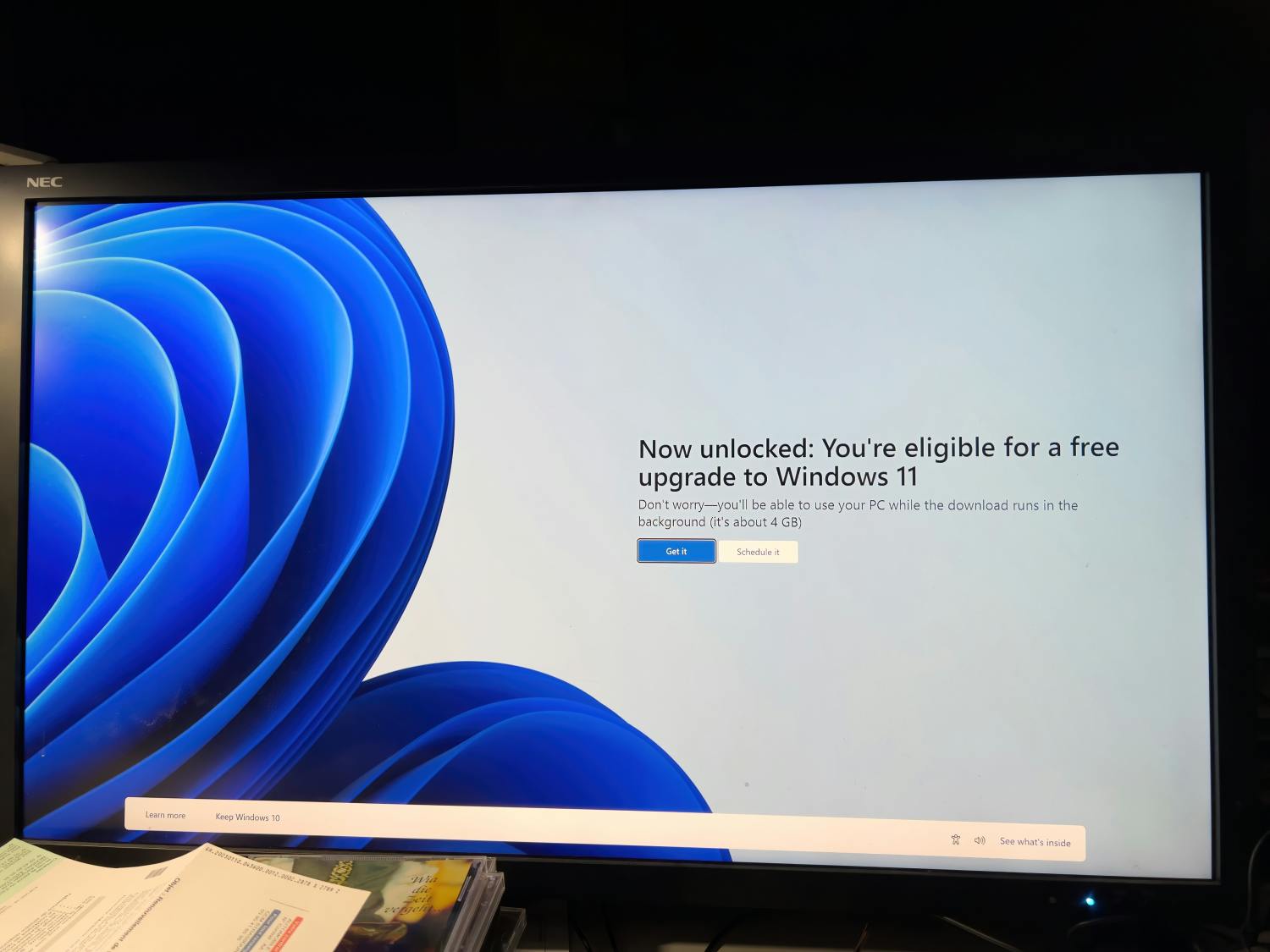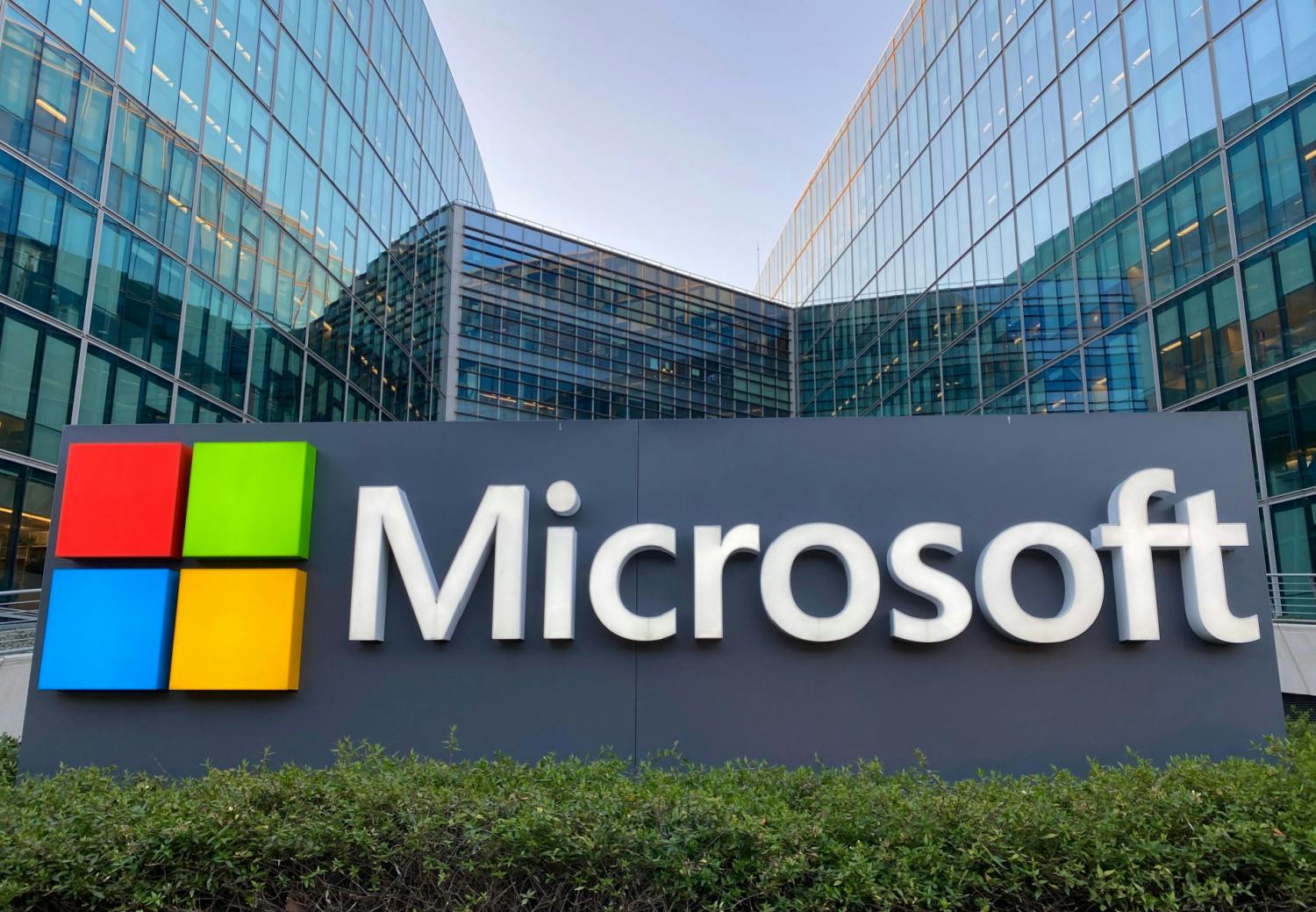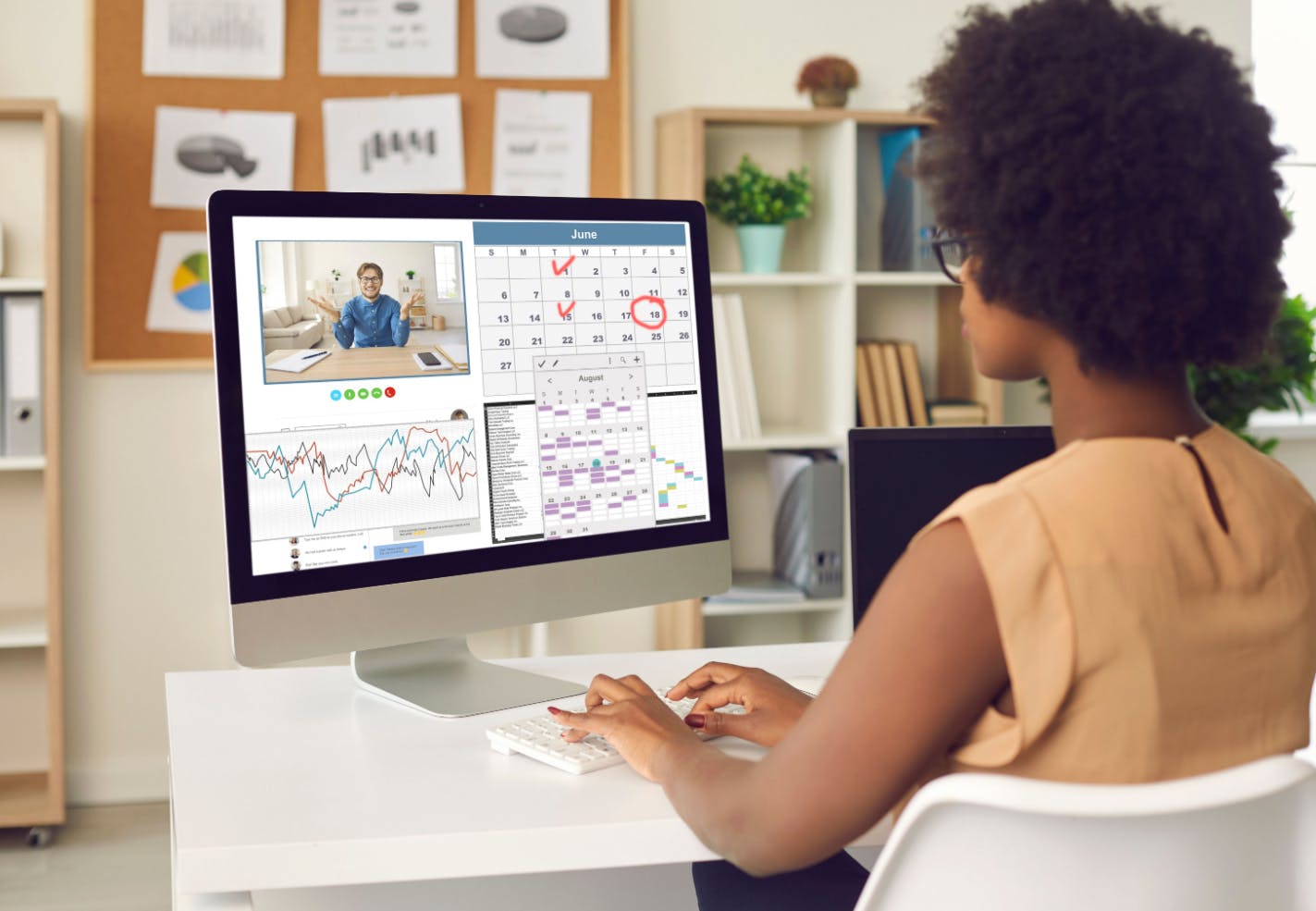Windows 10 startar snabbare än äldre versioner av operativsystemet. För att åstadkomma det har Microsoft tvingats att ta bort en del funktioner under uppstarten.
Tidigare tryckte man till exempel på tangenten F8 när datorn startades för att aktivera felsäkert läge. I Windows 10 välj felsäkert läge innan datorn startas om.
Felsäkert läge i Windows 10
I felsäkert läge startas Windows 10 i ett bastillstånd med ett minimum av drivrutiner och filer.
Detta specialtillstånd gör det enklare att söka efter fel i Windows och lösa andra problem. Fungerar datorn i felsäkert läge kan du vara säker på att det är några andra drivrutiner eller program som orsakar problemen.
Det finns två versioner av felsäkert läge – med eller utan nätverk.
Det två lägena liknar varandra, men i felsäkert läge med nätverk läses nödvändiga nätverksdrivrutiner in och det går att komma åt internet och det lokala nätverket.
Reparera eller starta om
Med felsäkert läge går det att komma in i Windows för att till exempel ta bort ett program eller en drivrutin som kan vara orsaken till att Windows inte fungerar som det ska.
I Windows 10 finns de olika diagnosverktygen under Avancerad start och här går det bland annat att reparera startfiler eller att återskapa Windows 10 från en tidigare återställningspunkt.
Aktivera felsäkert läge i Windows:
- Klick på Start-knappen i Windows 10 och välj Inställningar.
- Klicka på Uppdatering och säkerhet.
- Klicka på Återställning i menyn till vänster.
- Klicka på Starta om nu under Avancerad start.
Aktivera felsäkert läge från inloggningsskärmen:
- När inloggningsskärmen visas håller du ned Skift-tangenten och väljer Av/på.
- När datorn startar om och skärmen Välj ett alternativ visas väljer du Felsök > Avancerade alternativ > Startinställningar > Starta om.
- När datorn startar om trycker du på 4 eller F4 för att starta om i Felsäkert läge, alternativt 5 eller F5 för att starta om i Felsäkert läge med nätverk.
Aktivera felsäkert läge om datorn inte startar:
- Tryck upprepade gånger på strömbrytaren tills skärmen Välj ett alternativ visas. Fortsätt enligt ovan.

Starta om datorn i Felsäkert läge via inställningarna.
Mer att läsa: Nyheter om Windows 10
Ta backup för att skydda dina filer
Felsäkert läge är användbart när datorn inte fungerar normalt eller när Windows inte kan starta som vanligt.
I god tid innan någonting händer är det en bra idé att ta backup av viktiga filer.
I Fördelszonen finns det över 300 kontrollerade och säkra program, exempelvis vårt säkerhetspaket som skyddar datorn mot virus och andra hot.
Du som prenumererar på PC-tidningen får dessutom 50 gigabyte utrymme i säkerhet på internet för säkerhetskopior av dina viktigaste filer.
Det kostar bara 29 kronor att prova 1 nummer av PC-tidningen. Då får du dessutom tillgång till hela Fördelszonen. Läs mer om erbjudandet.